
笔记本摄像头设置在哪?
一、打开开始菜单,右键“计算机”选择“管理”。
二、在“计算机管理”窗口左边一栏,双击“设备管理器”。然后,从右边栏中找到“图像设备”,点开。在摄像头设备上右键鼠标,选择“属性”。
三、在“驱动程序”选项卡上,单击“驱动程序详细信息”,可以看到.exe文件的详细路径(通常位于系统盘Windows文件夹下)。
四、在系统盘中,循路径找到这个程序文件,右键鼠标,选择“创建快捷方式”,存放到桌面上。
五、回到桌面,右键单击快捷方式,“复制”。然后打开如下文件夹,将快捷方式“粘贴”进来。
系统盘:\Users\用户名\AppData\Roaming\Microsoft\Windows\Network Shortcuts
例如C:\Users\hanboshi\AppData\Roaming\Microsoft\Windows\Network Shortcuts
然后打开“计算机”,现在就可以看到摄像头图标了。
笔记本摄像头打不开怎么办?
1、按下笔记本的Fn+快捷键,确认笔记本摄像头为开启状态。需要注意的是笔记本Fn组合键的运用需要驱动程序支持,用户通过Fn+快捷键开启摄像头以前,首先要确保组合键驱动安装正确。
2、如果Fn组合键驱动安装正确,却无法启用摄像头时,进入“设备管理器”界面,查看“图像设备”项是否有感叹号等警示标识,以确认摄像头驱动安装正确。为了避免Windows 7自带摄像头驱动出现兼容问题,我们最好使用官方摄像头驱动。
3、如果未能在“设备管理器”找到相关“图像设备”项时,则可重启笔记本,进入BIOS设置界面,进入BIOS后切换到“Advanced”设置界面,点选进入“Onboard Devices Configuration”菜单,将“Onboard Camera”项设置为“Enabled”。


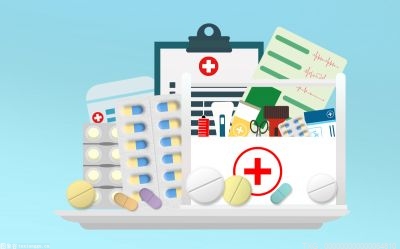
















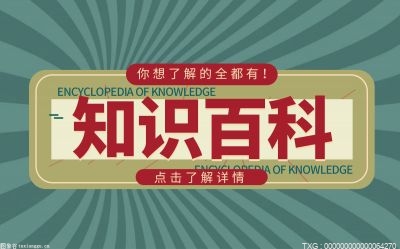





 营业执照公示信息
营业执照公示信息